|
Cavallo
di controllo_V.Campanella
-
Wir fange die Lektion an .Öffne die Farbkarte
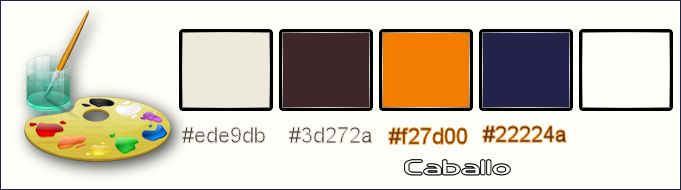
-
Materialeigenschaften- Vordergrundfarbe auf#ede9db -Hintergrundfarbe auf #3d272a
- Erstellen Sie ein Vordergrund-Hintergrund lineares Farbverlauf mit diesen Einstellungen
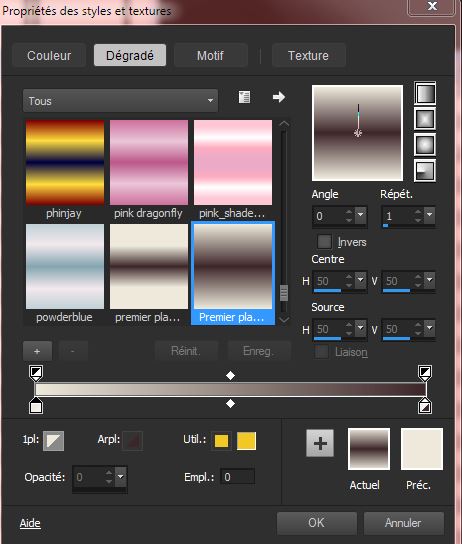
1. Öffne ein neues transparentes Bild:1015 x 645 pixels
- Aktivieren Sie Ihr Farbverlaufswerkzeug und fülle die Ebene mit dem Farbverlauf
2. Effekte- Plugins –
Unlimited 2.0 – Filter Factory Gallery E- Hexx
Lattice
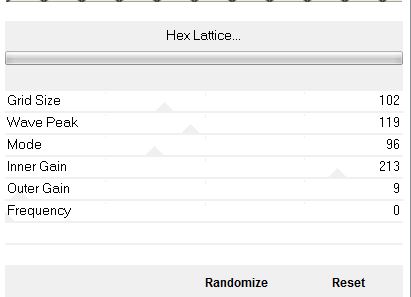
3. Anpassen-Bildschärfe verringern- Gaußscher Weichzeichner: Bereich: 18%
4. Effekte- Plugins -Simple – Blintz
5.
Effekte- Kanteneffekte-Stark nachzeignen
6. Ebenen- Duplizieren
7.
Effekte-Plugins –Unlimited 2.0 – Alf's Power Sines-Petals
2...
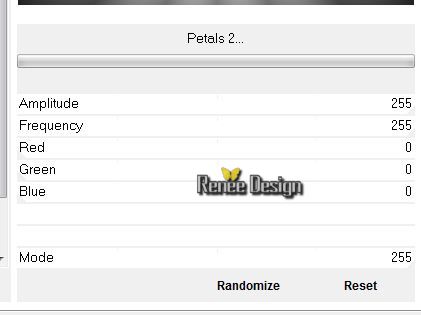
8. Ebenenpalette: stelle den Mischmodus auf Ausschluss
9. Effekte- Benutzerdefinierter Filter – Emboss 3 /mit der Standardeinstellung
-
Materialeigenschaften- Vordergrundfarbe auf #f27d00 -Hintergrundfarbe auf #22224a
10.
Erstellen Sie ein Vordergrund-Hintergrund lineares Farbverlauf mit diesen Einstellungen
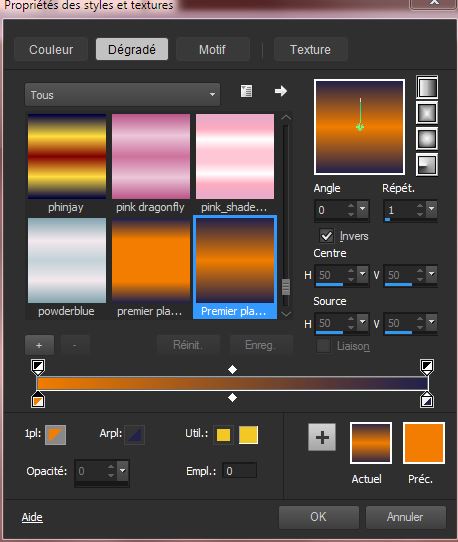
11. Ebenen-Neue Rasterebene
-Aktivieren Sie Ihr Farbverlaufswerkzeug und fülle die Ebene mit dem Farbverlauf
12. Effekte- Verzerrungseffekte-Pixeltransformation mit diesen Einstellungen
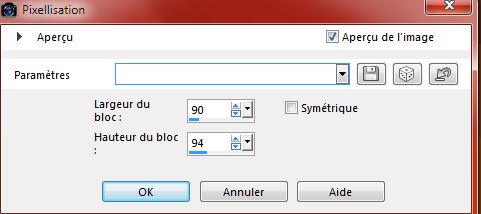
13.
Effekte- Plugins – Unlimited 2.0- Funhouse- Angulate... mit der Standardeinstellung 13/41/149/0/0/0/0/0/0
14.
Ebenen- Duplizieren
15.
Bild- Vertikal spiegeln
- Ebenenpalette:Stelle den Mischmodus auf Weiches Licht
16. Ebenen- Einbinden- Nach unten zusammenfassen
17. Anpassen-Bildschärfe verringern- Gaußscher Weichzeichner: Bereich: 32%
18.
Auswahl- Auswahl laden/speichern - Auswahl laden aus Datei und wähle Auswahl:« sélection
Caballo_1 »
19. Ebenen- Neue Rasterebene
20. Fülleimer: Deckfähigkeit auf 60% - Aktivieren Sie Ihr Farbverlaufswerkzeug und füllen sie die Auswahl mit der Hintergrundfarbe
21. Effekte- Kanteneffekte-Stark nachzeignen
Auswahl-Auswahl aufheben
22. Effekte-Plugins- Visual Manipulation –
Transmission
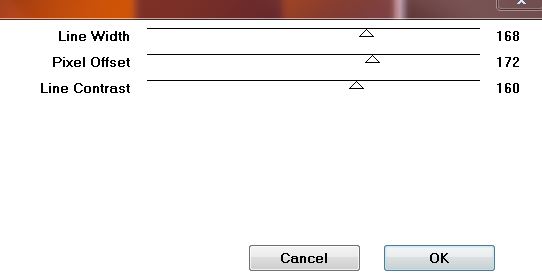
23. Effekte – 3D Effekte – Schlagschatten mit diesen Einstellungen1/1/100/25 schwarz
24. Ebenen- Einbinden- Nach unten zusammenfassen
25. Effekte- Plugins – Simple – Pizza slice mirror
- Wiederhole den Filter
26. Bild- Vertikal spiegeln
27. Effekte- Kanteneffekte-Nachzeignen
28. Ebenen-Neue Rasterebene
29.
Auswahl- Auswahl laden/speichern - Auswahl laden aus Datei und wähle Auswahl: ‘’selection cabello_2’’
30 .
Fülleimer:Deckfähigkeit auf 100% Aktivieren Sie Ihr Farbverlaufswerkzeug und füllen sie die Auswahl mit dem Farbverlauf
Auswahl-Auswahl aufheben
31. Effekte-Plugins-
Visual Manipulation Transmission 10/103/0
32. Ebenen- Einbinden- Nach unten zusammenfassen
33. Effekte-Plugins- Simple - 4 Way Average
34.
Auswahl- Auswahl laden/speichern - Auswahl laden aus Datei und wähle Auswahl:
« caballo_3 »
35. Bearbeiten-Ausschneiden-Bearbeiten-Als neue Ebene einfügen
Auswahl-Auswahl aufheben
36.
Effekte-Plugins –Unlimited 2.0 - &<Bkg Designer sf10
I>-Corner Half Wrap
37. Effekte- Verzerrungseffekte- Polarkoordinaten-Polar in x-,y-Koordinaten umwandeln .
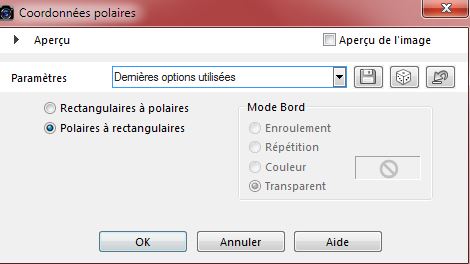
38. Objektauswahlwerkzeug (K) –nimm die Voreinstellung-‘’Preset_Pick_Caballo’’
- Klicke
Ok
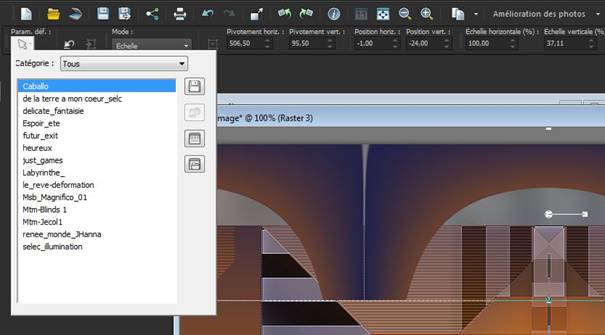
39.
Effekte- Plugins - EyeCandy 5 Impact - Extrude-Tab- Settings-User Settings und nehmen sie die voreingestellten Werte -Preset
"Caballo_extrude"
So sieht die Ebenenpalette jetzt aus
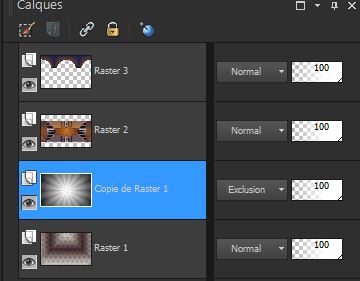
- Aktiviere die Kopie-Ebene von Raster 1 in der Ebenenpalette
40. Effekte-Plugins- Mock –Window / Standardeinstellung 128/216/25/25/25/25
41. Effekte- Plugins – Mura’s Meister –Perspective
Tilling mit diesen Einstellungen
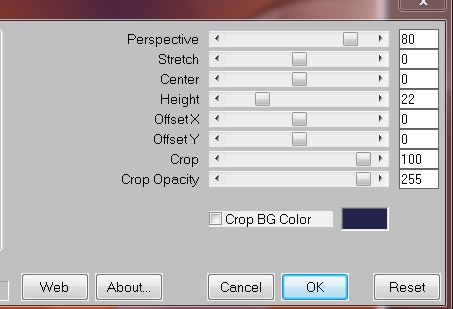
42. Ebenenpalette: stelle den Mischmodus auf Helligkeit -Vorversion
- Aktiviere die oberste Ebene in der Ebenenpalette
43. Öffne die Tube ‘’caballo_colonnes’’
- Bearbeiten- Kopieren- Bearbeiten- Als neue Ebene einfügen
- Ebenenpalette: stelle den Mischmodus auf Helligkeit -Vorversion Verschiebungswerkzeug:verschiebe sie es an ihren Platz
-Aktiviere Rasterebene 2 in der Ebenenpalette
44. Öffne die Tube ‘’caballlo_miroir »
- Bearbeiten- Kopieren- Bearbeiten- Als neue Ebene einfügen
45. Effekte- Bildeffekte- Verschiebung mit diesen Einstellungen
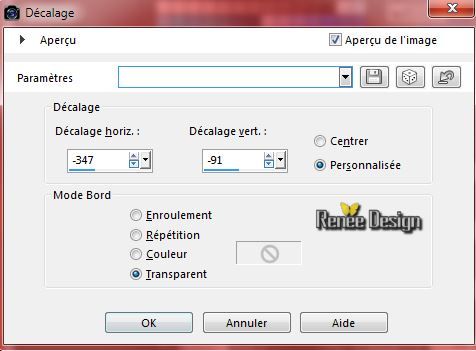
-Aktiviere Rasterebene 3 in der Ebenenpalette
46. Öffne die Tube ‘’Renee_tube_CaballoV.Campanella5.
- Bild- Größe ändern -Verkleinern mit 65%
- Bearbeiten- Kopieren- Bearbeiten- Als neue Ebene einfügen
- Aktivieren Sie Ihr Verschiebungswerkzeug:verschiebe die Tube nach rechts
- Aktiviere die oberste Ebene in der Ebenenpalette
47. Ebenen-Neue Rasterebene
48.
Auswahl- Auswahl laden/speichern - Auswahl laden aus Datei und wähle Auswahl: ‘’ caballo_4’’
-
Materialeigenschaften- Vordergrundfarbe auf #ffffff (weiß)
49. Aktivieren Sie Ihr Farbverlaufswerkzeug und füllen sie die Auswahl mit der Vordergrundfarbe ( Klicke 2 mal in die Auswahl)
Auswahl-Auswahl aufheben
50. Effekte- Bildeffekte- Nahtloses Kacheln mit diesen Einstellungen
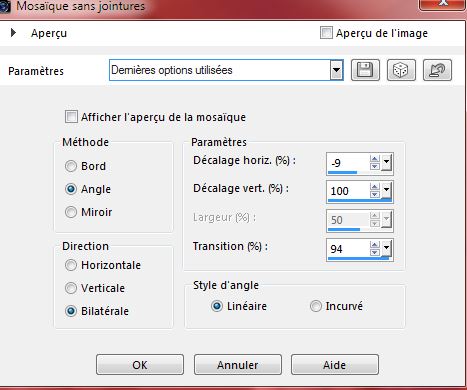
51. Ebenen- Einbinden- Sichtbare zusammenfassen
52. Öffne die Tube ‘’ caballo_image_deco_1’’
- Bearbeiten- Kopieren- Bearbeiten- Als neue Ebene einfügen
- Aktivieren Sie Ihr Verschiebungswerkzeug und verschieben sie es nach oben an den Rand
-Eigenschaften Vordergrund: Setzte die VG-Farbe auf
#f27d00
53.
Erstellen Sie ein Vordergrund-Hintergrund Nova Farbverlauf mit diesen Einstellungen
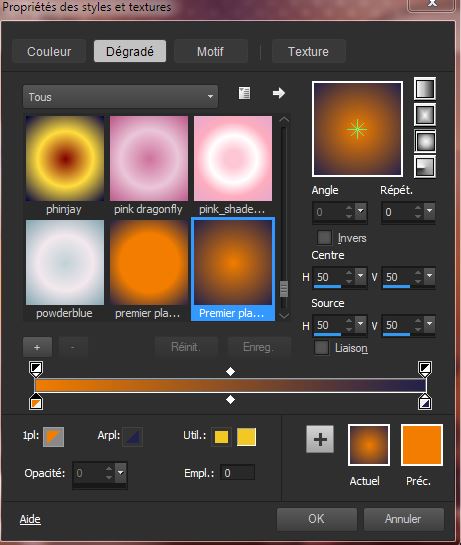
54. Ebenen-Neue Rasterebene
55.
Auswahl- Auswahl laden/speichern - Auswahl laden aus Datei und wähle Auswahl: ‘’ caballo_5’’
56. Aktivieren Sie Ihr Farbverlaufswerkzeug und füllen sie die Auswahl mit dem Farbverlauf
Auswahl-Auswahl aufheben
57. Öffne die Tube ‘’Renee_tube_pions’’
- Aktiviere die Ebene = pions_1 der Tube
- Bild- Größe ändern -Verkleinern mit 50%
- Bearbeiten- Kopieren- Bearbeiten- Als neue Ebene einfügen
58. Effekte – 3D Effekte – Schlagschatten mit diesen Einstellungen: 1/1/100/2 schwarz
- Zurück zur Tube ‘’Renee_tube_pions’’
59. Aktiviere die Ebene = pions_2 der Tube
-Bearbeiten- Kopieren- Bearbeiten- Als neue Ebene einfüge und verschieben
- Aktivieren Sie Ihr Verschiebungswerkzeug und verschieben sie es nach unten links
- Ebenenpalette: stelle den Mischmodus auf Aufhellen
60. Effekte – 3D Effekte – Schlagschatten mit diesen Einstellungen:1/1/100/2 schwarz
- Zurück zur Tube ‘’Renee_tube_pions’’
61. Aktiviere die Ebene = pions_3 der Tube
- Bild- Größe ändern -Verkleinern mit 50%
- Bearbeiten- Kopieren- Bearbeiten- Als neue Ebene einfügen und verschieben
62. Effekte – 3D Effekte – Schlagschatten mit diesen Einstellungen: 1/1/100/2 schwarz
63. Aktivieren Sie Ihr Formenwerkzeug und finden Sie meine Datei.(P)– Kugel-Stil beibehalten
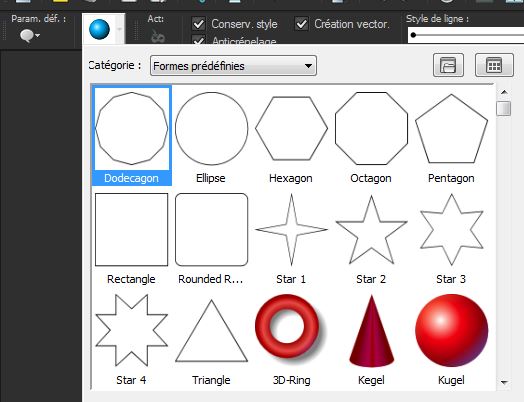
64. Zeichnen Sie nun zwei Formen–(auf 2 verschiedene Ebenen-Schauen Sie auf das gesamt Bild )
-In Rasterebene umwandeln
65. Bild-Rand hinzufügen mit:1 pixel Hintergrundfarbe #3d272a
66.
Bild-Rand hinzufügen mit:5 pixels Vordergrundfarbe #f27d00
67.Bild-Rand hinzufügen mit:1 pixel Hintergrundfarbe #3d272a
68. Bild-Rand hinzufügen mit:75 pixels Farbe Weiß
69. Bild-Rand hinzufügen mit:5 pixels Vordergrundfarbe #f27d00
70. Bild-Rand hinzufügen mit:1 pixel Hintergrundfarbe #3d272a
71. Aktivieren Sie Sie Ihren Zauberstab, klicken Sie in den 75px Rand
72. Ebenen-Neue Rasterebene
73. Aktivieren Sie Ihr Farbverlaufswerkzeug und füllen sie die Auswahl mit dem Farbverlauf
74. Ebenenpalette: stelle den Mischmodus auf Hartes Licht
75.
Effekte-Plugins –Unlimited2.0 - &<Bkg Designer sf10 I>-
Corner Half Wrap
Auswahl-Auswahl aufheben
76.
Effekte-Plugins–EyeCandy 5 Impact –Perpsective shadow
-Tab- Settings-User Settings und nehmen sie die voreingestellten Werte -Preset ‘’ caballo_perspShadow’’
77. Öffne die Tube ‘’Caballo_titre’’- Bearbeiten- Kopieren- Bearbeiten- Als neue Ebene einfügen -Aktivieren Sie Ihr Verschiebungswerkzeug und verschieben sie es nach oben
78. Öffne die Tube ‘’Caballo_signature’’- Bearbeiten- Kopieren- Bearbeiten- Als neue Ebene einfügen- Aktivieren Sie Ihr Verschiebungswerkzeug und verschieben sie es nach unten links
79. Ebenen- Einbinden-Alle zusammenfassen
80. Bild- Größe ändern -Verkleinern mit 995 pixels Breite
Speichern als JPG
Ich hoffe es hat Ihnen genau soviel Spaß gemacht wie mir es zu schreiben.
Renée
Diese Lektion wurde von Renée am 15/02/2015 geschrieben
Ausgabe im
2015
*
* Jede Ähnlichkeit wie mit anderen Lektionen ist rein zufällig .
* Vergessen sie bitte unsere Übersetzer , Tubers und Skripteverfasser nicht und bedanken sie sich für ihre mühevolle Arbeit .
Danke schön Renée .
*
*
|